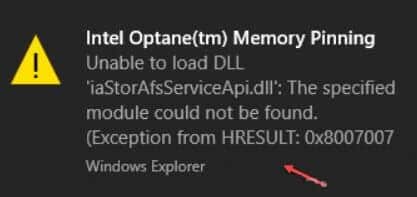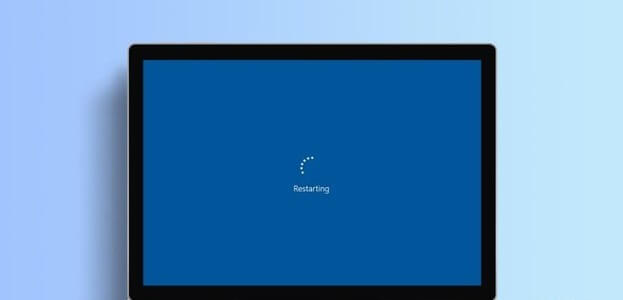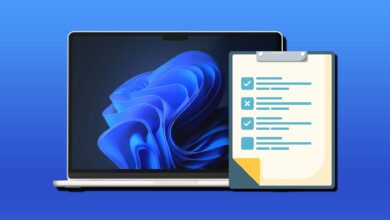Мало что может быть скучнее, чем работа на компьютере в безопасном режиме. Во-первых, на компьютере установлено низкое разрешение экрана, запущено лишь несколько приложений, иНет анимацииКакая неприятная ситуация, не правда ли? А теперь представьте, что ваш компьютер навсегда застрял в безопасном режиме? Если вы окажетесь в подобной ситуации, это руководство поможет вам исправить зависание Windows 11 в безопасном режиме.
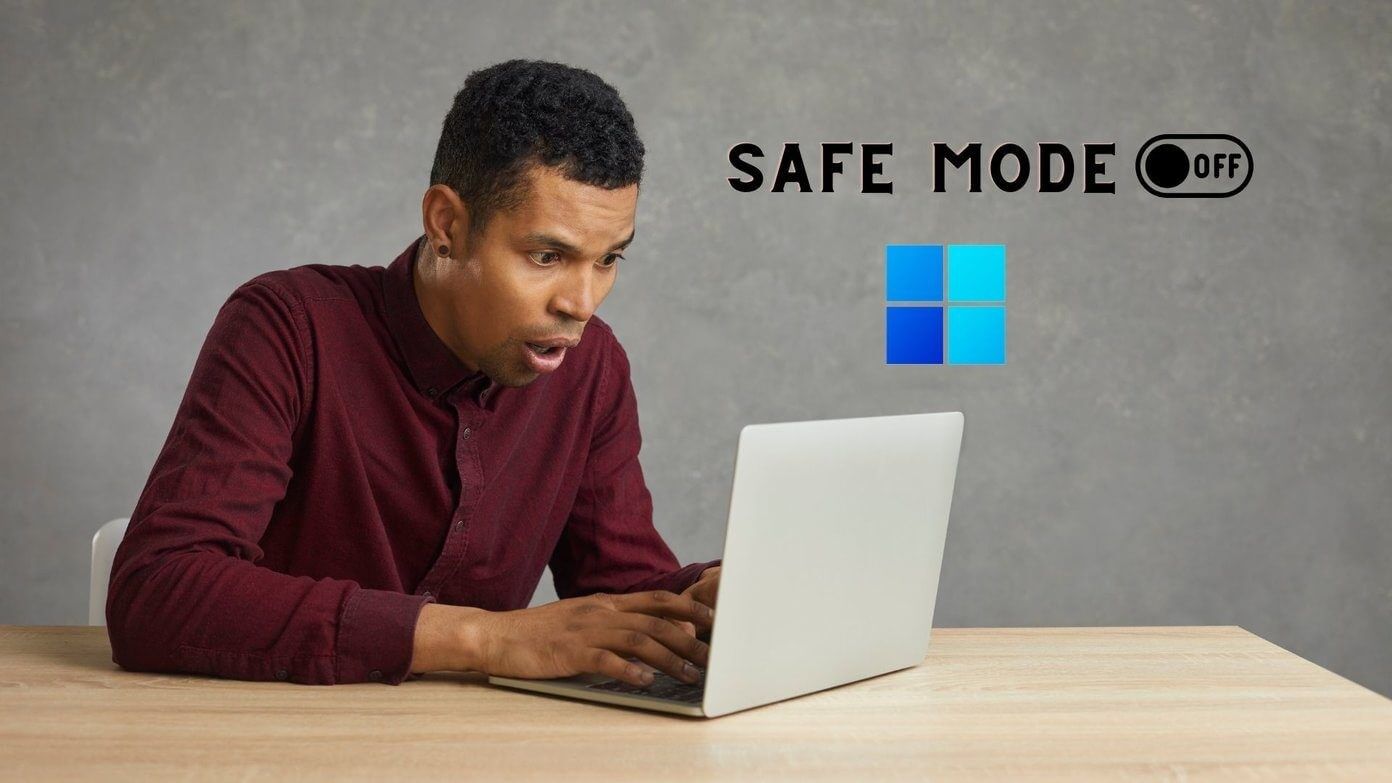
В идеале, простой перезагрузки должно быть достаточно, чтобы выйти из этого состояния. Безопасный режим в Windows 11Но если это не так и ваш компьютер продолжает загружаться в безопасном режиме, пришло время копнуть немного глубже и принудительно выйти из него.
В этом руководстве мы поделимся несколькими методами устранения неполадок, которые помогут вам как можно быстрее выйти из безопасного режима в Windows. Итак, без лишних слов, приступим.
1. Настройте систему использования
Конфигурация системы — это утилита, используемая для определения состояния, в котором должен запускаться ваш компьютер, а также программ и служб, которые должны работать вместе с ним. Поэтому, если вы вошли "Безопасный режим" Изменяя "Конфигурация системы" В Windows ваш компьютер продолжит загружаться в безопасном режиме. Вот как это изменить.
Шаг 1: Щелкните правой кнопкой мыши по меню. "Начинать" и выберите "работа" из получившегося списка.
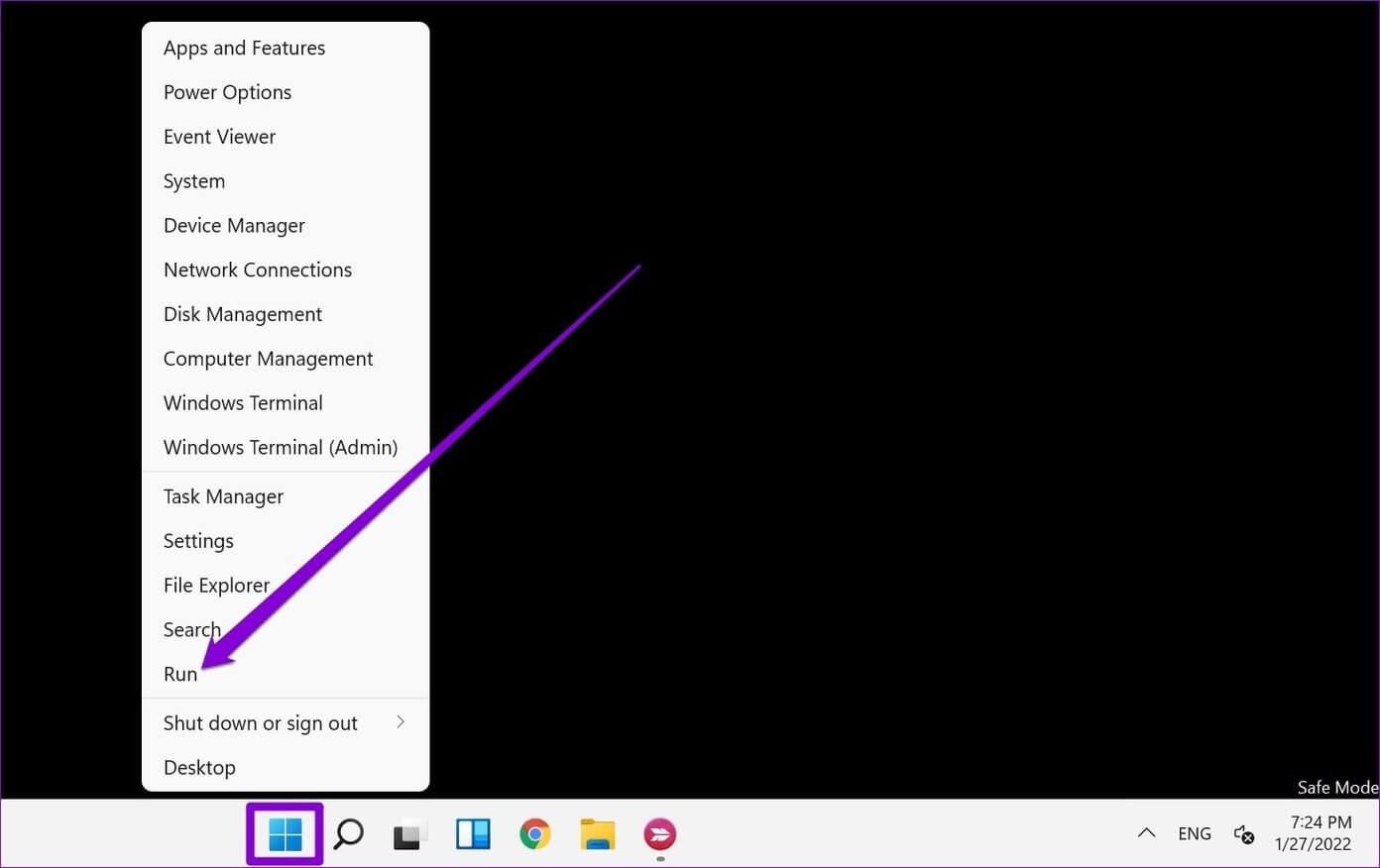
В качестве альтернативы вы также можете нажать клавишу . Windows + R Чтобы открыть диалоговое окно "трудоустройство".
Шаг 2: В поле Открыто , записывать MSCONFIG И нажмите Enter.
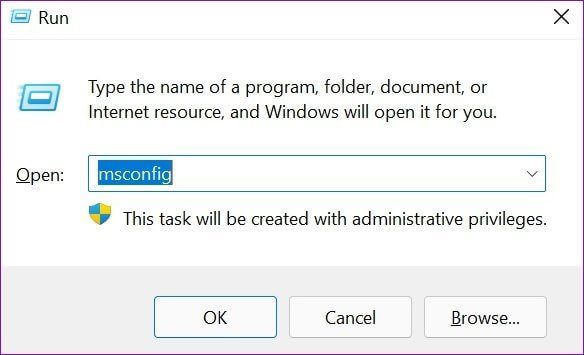
Шаг 3: в окне Конфигурация системы который открывается, переключитесь на вкладку Ботинок. В разделе «Параметры загрузки» снимите флажок «Безопасная загрузка» и нажмите تطبيق с последующимOk.
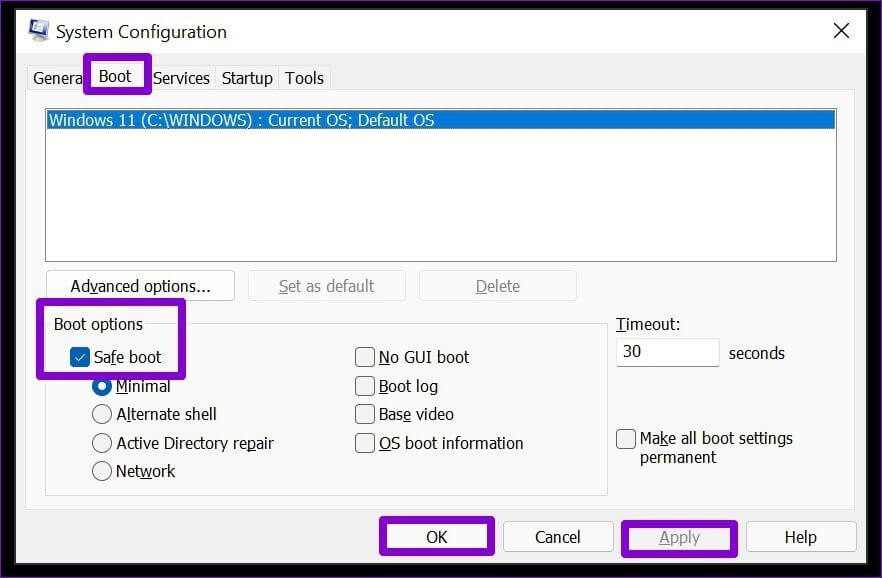
Шаг 4: При появлении соответствующего запроса вы можете немедленно перезагрузить компьютер или выйти без перезагрузки.
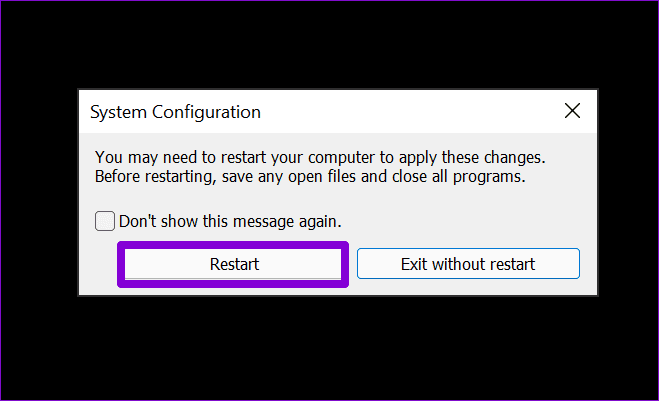
Вот и всё. После перезагрузки компьютер выйдет из безопасного режима и должен загрузиться нормально.
2. Используйте командную строку.
Если ваш компьютер все еще работает в безопасном режиме, вы можете прибегнуть к Командная строка Для получения справки. Командная строка — мощный инструмент для взаимодействия с компьютером. С её помощью вы можете дать команду компьютеру удалить параметр загрузки из данных конфигурации загрузки Windows (BCD), что поможет вам выйти из безопасного режима в Windows. Вот как это сделать.
Шаг 1: нажмите мой ключ Windows + R начать Диалоговое окно И введите CMD В поле Открыть. Нажмите и удерживайте Ctrl + Shift Затем нажмите Enter Открыть Командная строка с правами администратора.
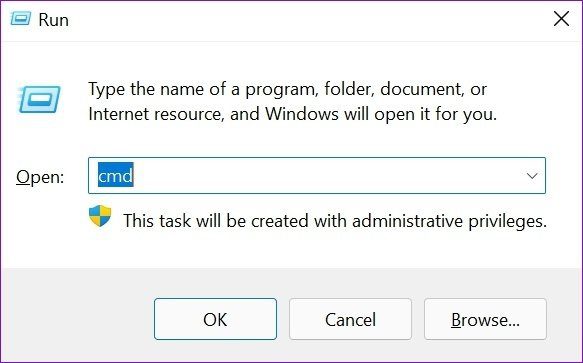
Шаг 2: В консоли введите следующую команду и нажмите Enter: Enter.
bcdedit / deletevalue {current} safeboot
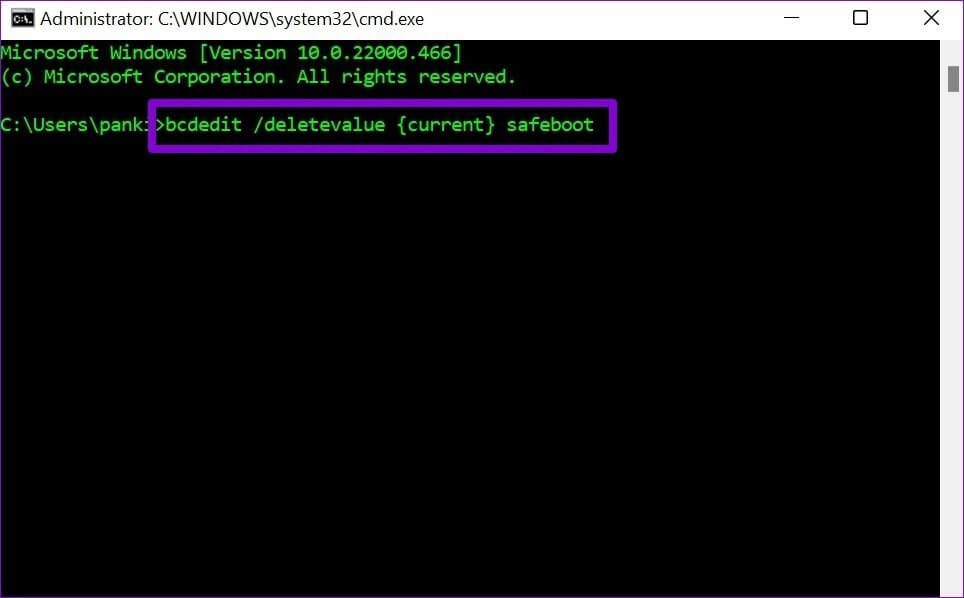
Это займет всего лишь мгновение, и если все пройдет хорошо, вы увидите сообщение: Операция завершена успешно..
Шаг 3: Наконец, введите следующую команду: Устройство управления чтобы перезагрузить компьютер.
выключение / r
После перезагрузки компьютер должен загрузиться в обычном режиме.
3. Попробуйте расширенные параметры запуска.
Наконец, если вышеперечисленные решения вам не помогли, пришло время пустить в ход тяжёлую артиллерию и открыть расширенные параметры запуска Windows. Помимо того, что они полезны для входа в безопасный режим иУстранение неполадок при запуске Расширенные параметры запуска Windows также могут помочь вам выйти из безопасного режима.
Чтобы получить доступ к дополнительным параметрам запуска в Windows 11, выполните следующие действия.
Шаг 1: открыть меню Начало и щелкните значок энергия исследовать Варианты питания.
Шаг 2: Нажмите и удерживайте клавишу. Shift على клавиатура и выберите Перезагрузить Из Варианты питания.
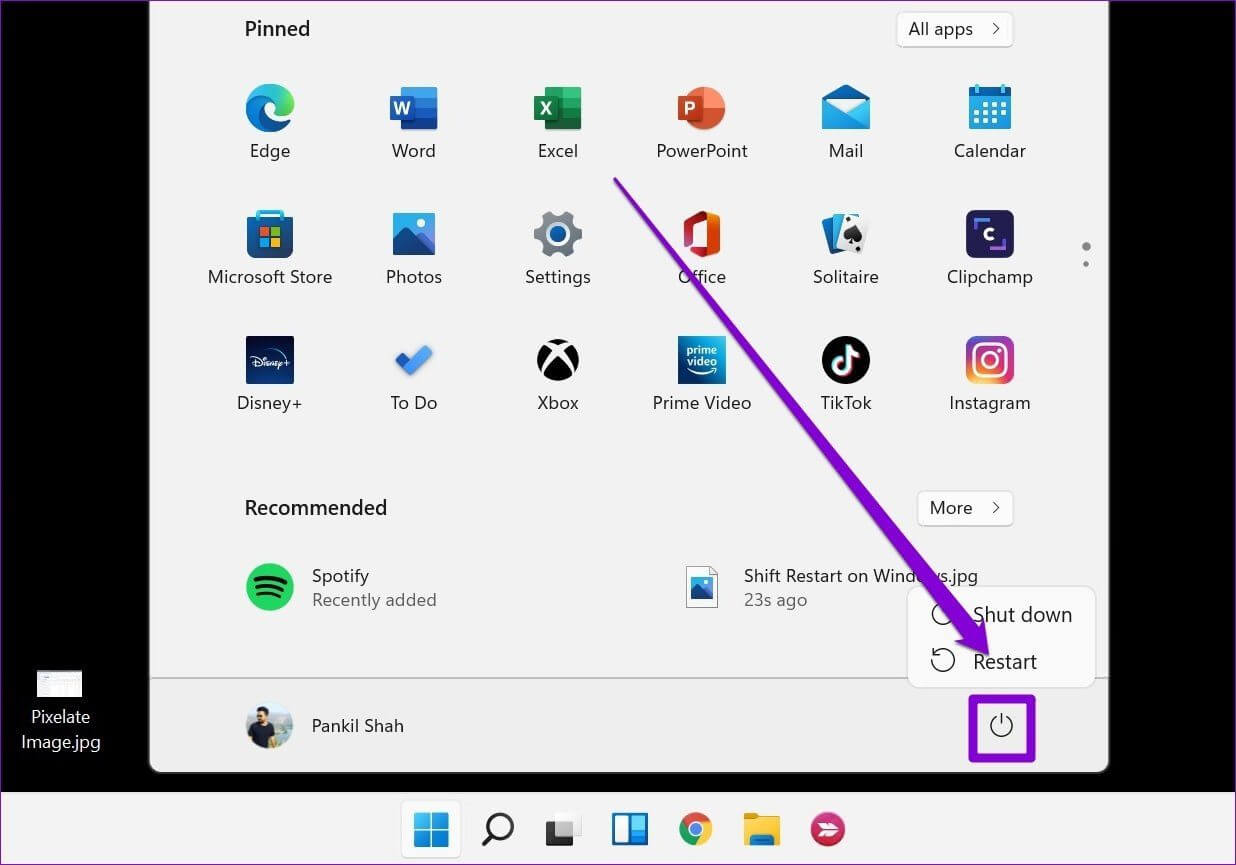
Шаг 3: Подождите, пока ваш компьютер перезагрузится, и вы увидите следующее:синий экран Вам предлагается выбрать один из вариантов. Выберите найди ошибки и исправь их.
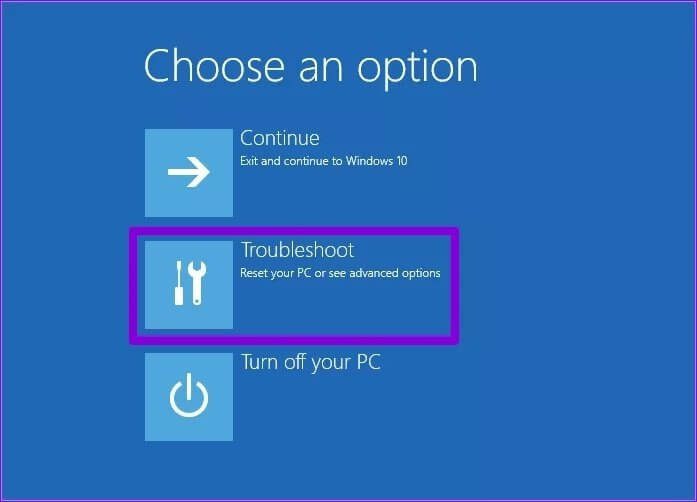
Шаг 4: После этого перейдите в Расширенные настройки.
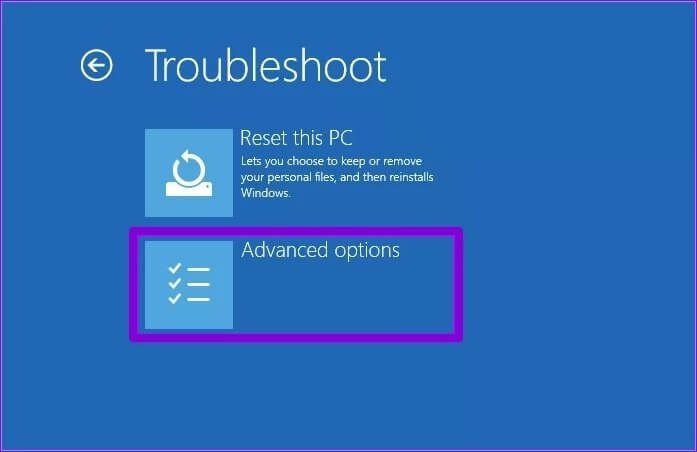
Шаг 5: На следующем экране коснитесь Панель настройки запуска.
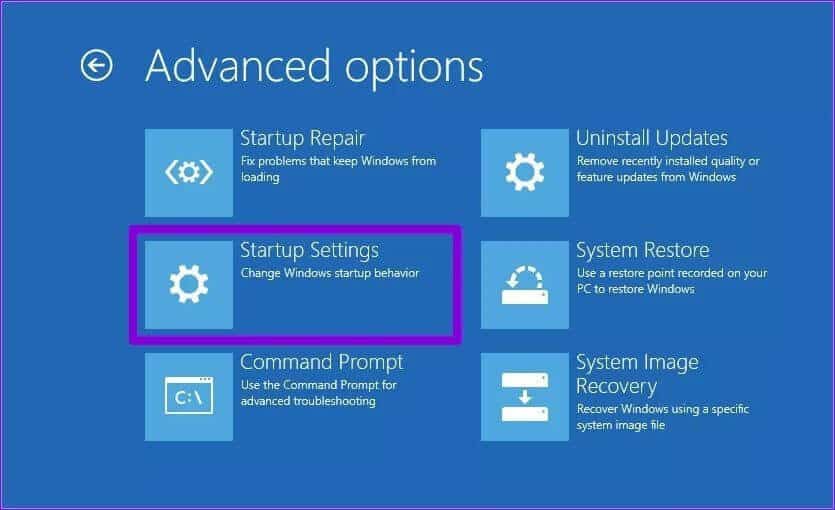
Шаг 6: После этого нажмите кнопку. Перезагрузить достигнуть Различные настройки запуска.
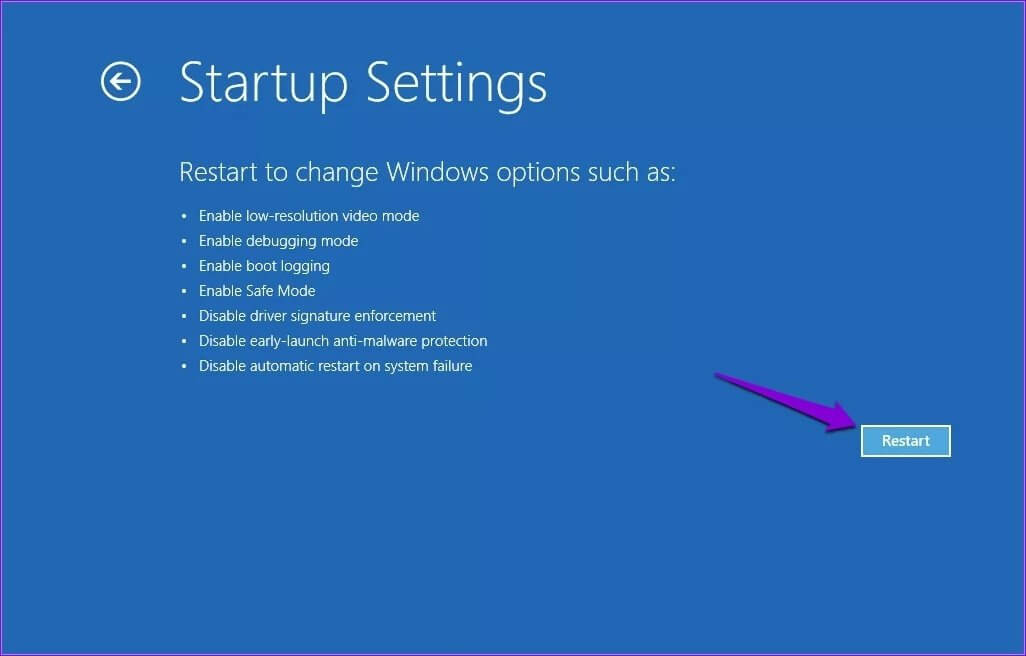
Шаг 7: Наконец, нажмите клавишу. Enter на экране Параметры запуска Чтобы выйти из безопасного режима.
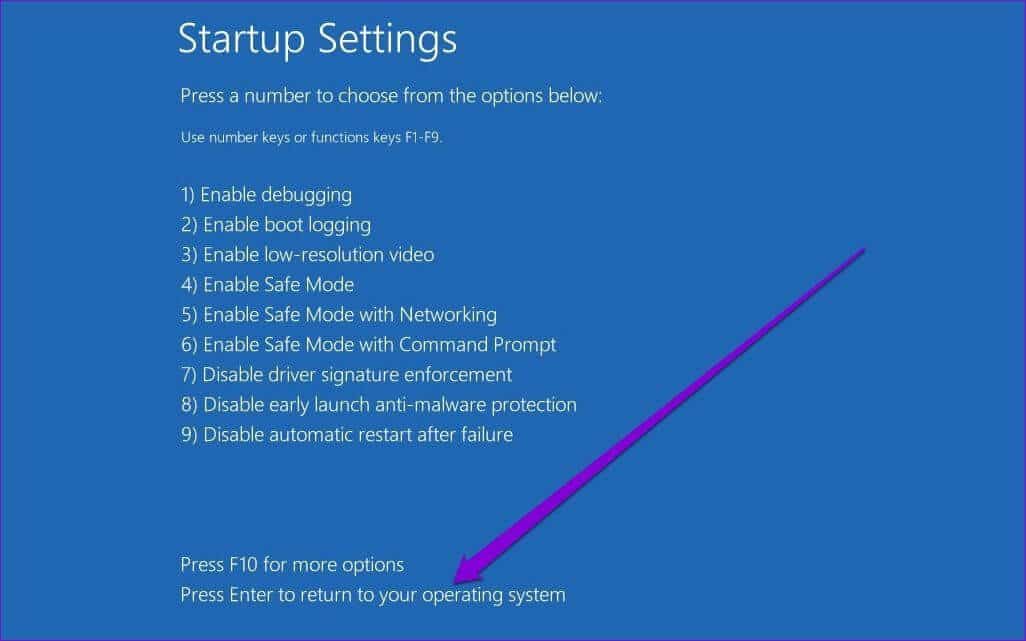
Это должно сработать, и ваш компьютер должен загрузиться в безопасном режиме без каких-либо проблем.
Больше никаких простоев
Безопасный режим — это важная утилита, которая поможет вам Устранение большинства проблем с компьютеромЗагрузка в безопасном режиме сама по себе редко становится проблемой, если вы не можете из него выйти.
Надеемся, что описанные выше методы помогли вам исправить проблему с зависанием Windows 11 в безопасном режиме. Свяжитесь с нами, оставив комментарий ниже.